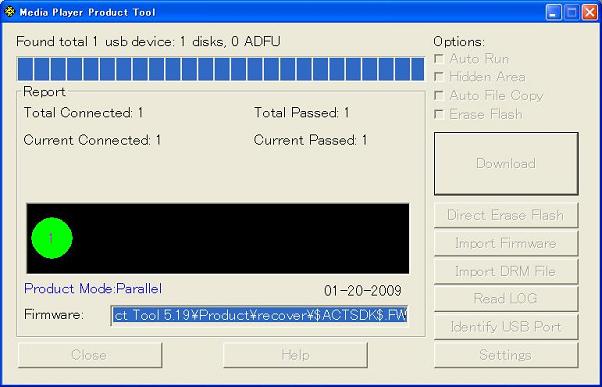framme-M ファームウェアアップグレード方法 [ファームウェアアップグレード]
ここでは、framee-M専用ツールを使ってのアップグレード方法について説明いたします。
【ご注意】
ツールを使ってパソコンに接続するにあたり、framee-M専用ツールがお使いのパソコンにインストールされているものとして説明しております。 まだインストールがお済みでない方は、先にこちらよりファームウェアアップグレードツールのダウンロード、及びインストールをお願いいたします。
また、USBハブは使用しないでください。 「USB port mapping list is empty, identify port now?」と出た場合は「はい」を選択してください。
ツールを使ってパソコンに接続するにあたり、framee-M専用ツールがお使いのパソコンにインストールされているものとして説明しております。 まだインストールがお済みでない方は、先にこちらよりファームウェアアップグレードツールのダウンロード、及びインストールをお願いいたします。
また、USBハブは使用しないでください。 「USB port mapping list is empty, identify port now?」と出た場合は「はい」を選択してください。
手順1
「mass prodact tool.exe」を実行してください。

framee-M専用ツールが起動し、以下の画面が表示されます。
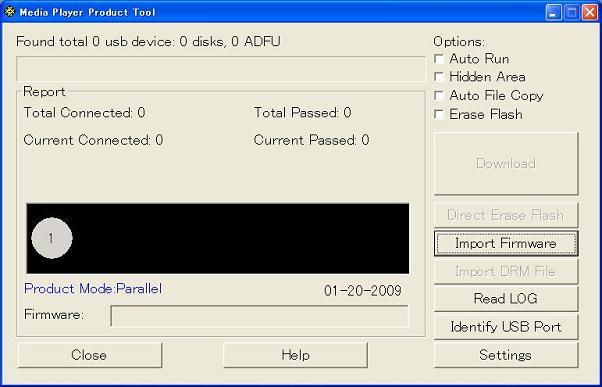
手順2
framee-Mと製品付属のUSBケーブルを接続後、さらにUSBケーブルをパソコンに接続してください。接続後、画面中央左に
あるグレーの丸が青に変化することを確認してください。
次に『Import Firmware』をクリックします。
あるグレーの丸が青に変化することを確認してください。
次に『Import Firmware』をクリックします。
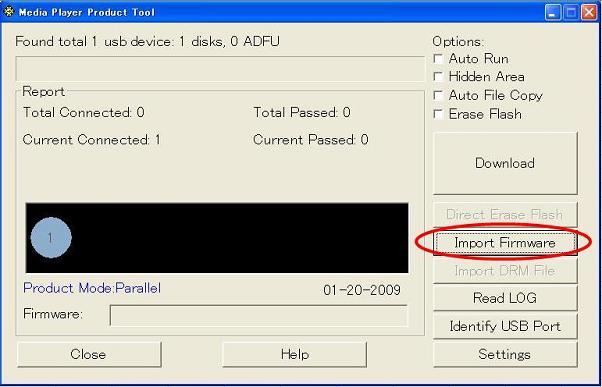
手順3
以下の画面を確認後、赤い丸の部分をクリックします。
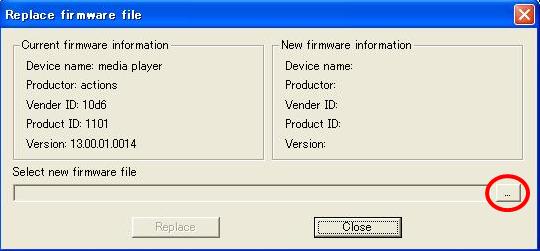
手順4
予めパソコンにダウンロードしてあるこちらを選択してください。
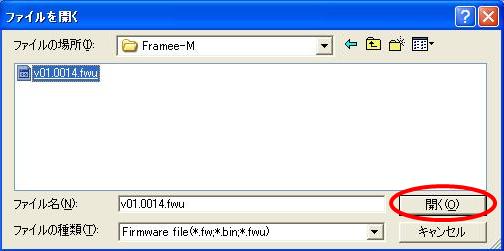
手順5
『Replace』をクリックします。
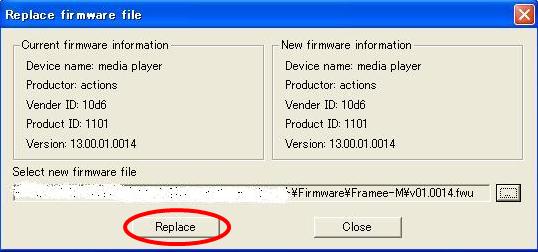
手順6
『はい』をクリックします。
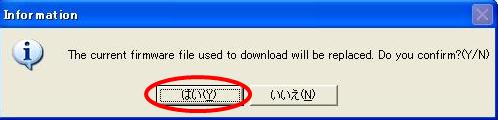
手順7
『Download』をクリックします。
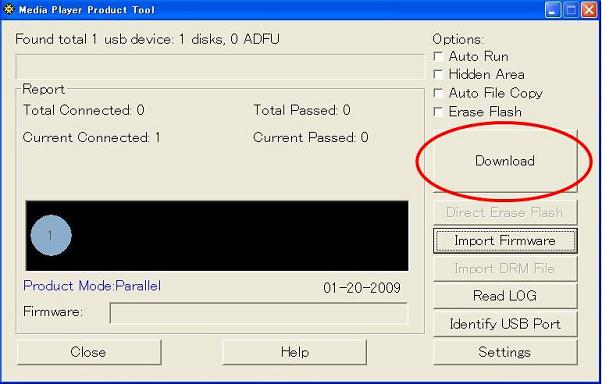

手順8
インジケーターがいっぱいになり、ブルーの丸がグリーンに変化すれば、アップグレード完了です。
framee-Mが自動的に再起動しますので、しばらくお待ちください。
framee-Mが自動的に再起動しますので、しばらくお待ちください。